快捷键CTRL+E在excel中的妙用
1、我这里使用的是wps2019,excel2013以上版本会有同样的效果。
首先打开wps,在表格中添加几个身份证信息,纯虚构,有雷同可删除。
如下图所示
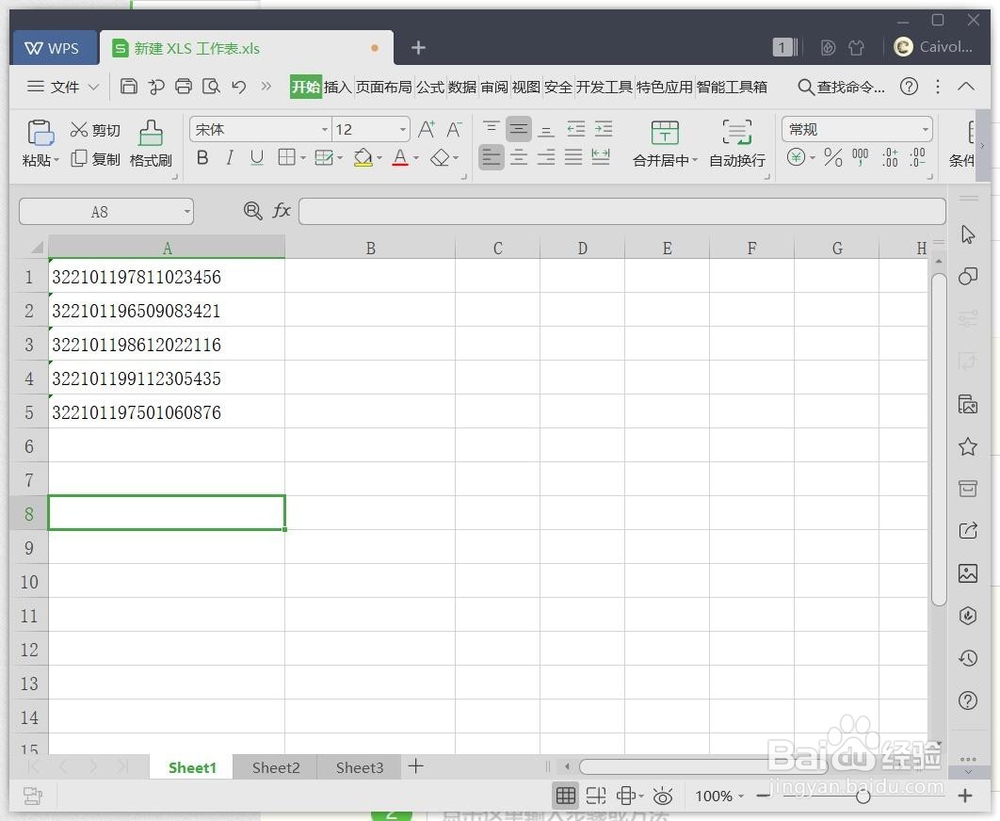
2、在数据量小的时候可以慢慢的来写,但是如果有成百上千条的话估计写起来就比较难受了。
在B列第一行写出A1的日期,如下图所示
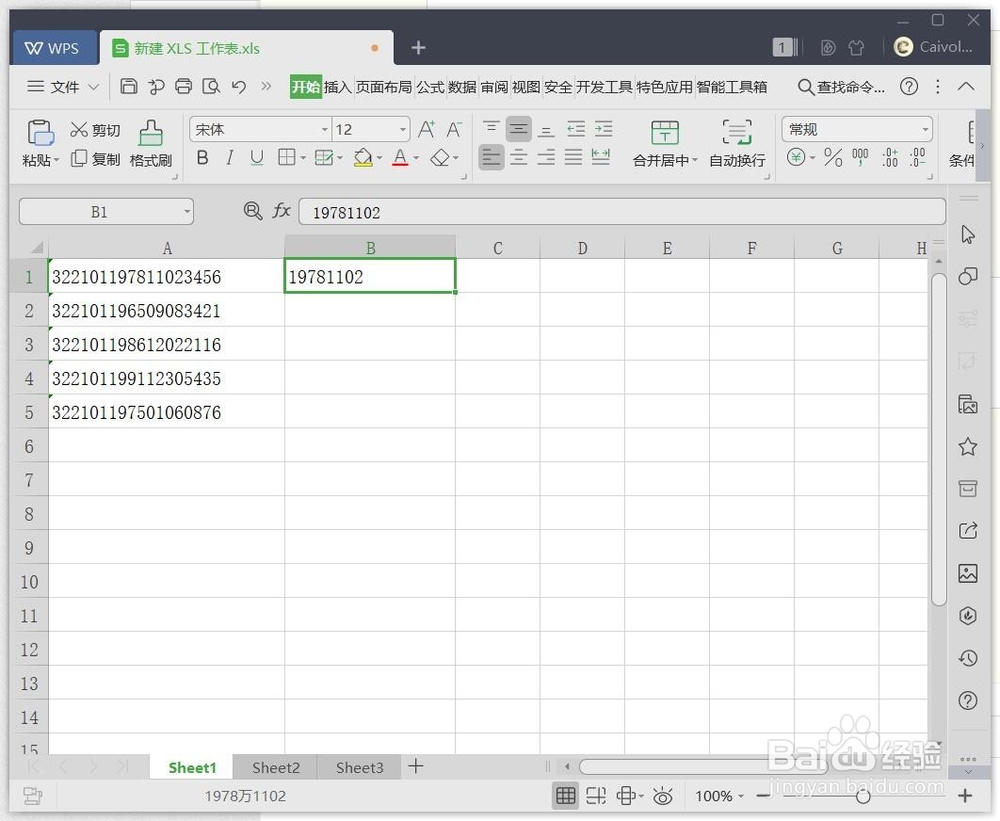
3、然后按下快捷键CTRL+E,这时候B列就会全部填充了日期。
第一行数据一定要写正确了,否则的话后面都会跟着错的。
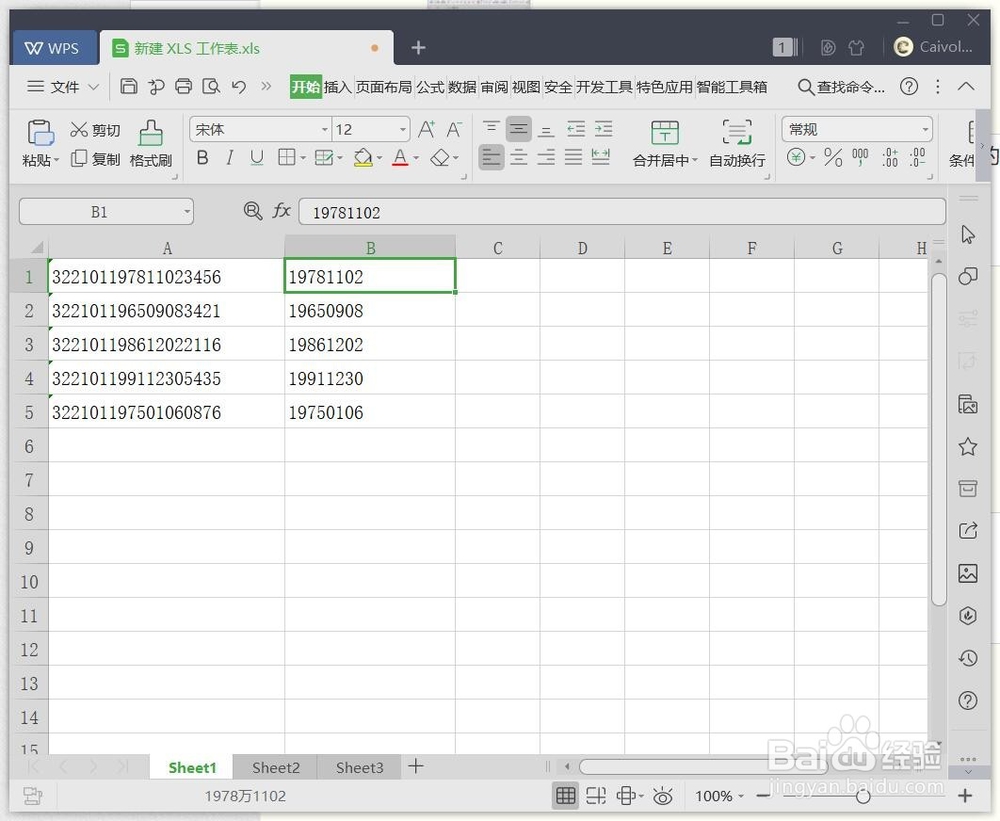
1、如图表格,我在C列写上汉字,现在我们需要把这一列添加上书名号。
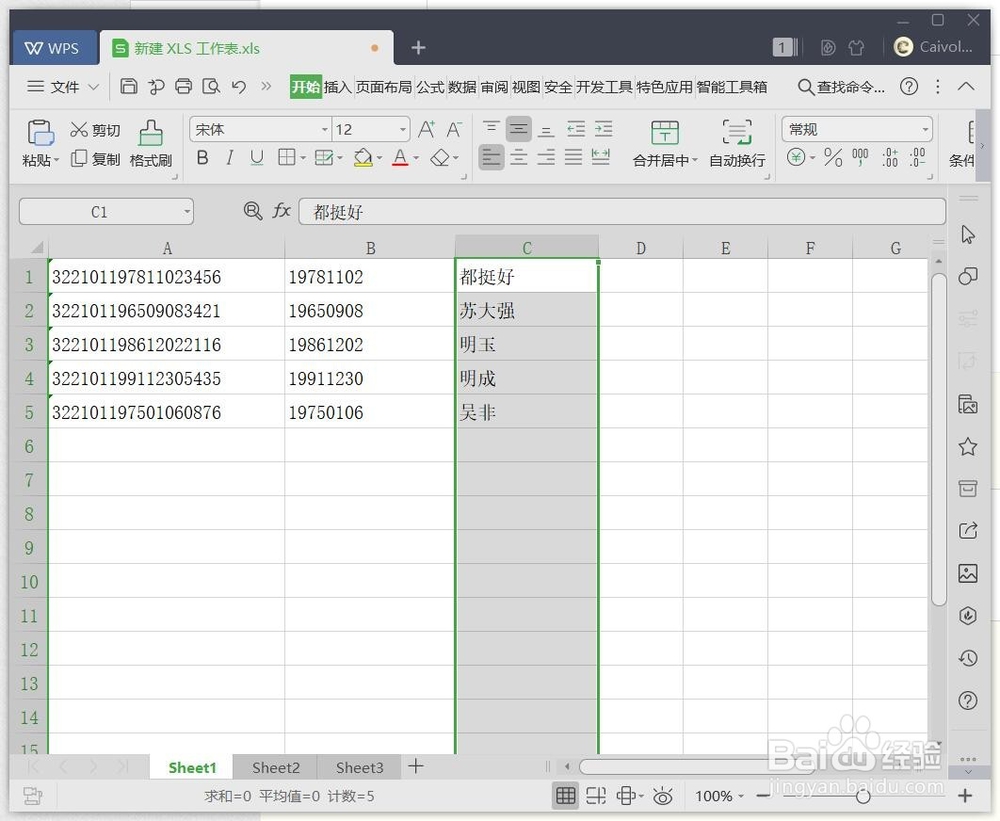
2、在D列第一行写上加过书名号的文字。

3、然后按下快捷键CTRL+E,这时候D列已经全部加上书名号了。同理,其他符号都是同样的操作方法。

1、同理,既然可以从单元格中提取,也可以添加符号,那么同样的就可以实现合并。比如说把表格BD两列合并到一起。
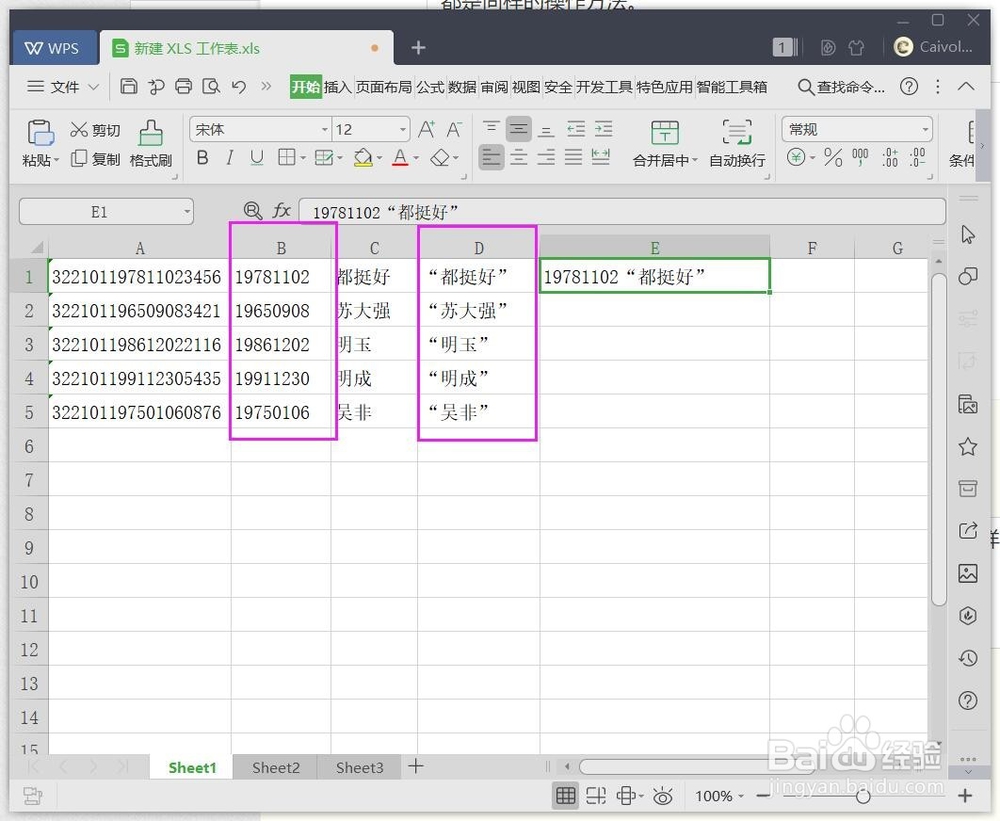
2、写好第一列,按下快捷键CTRL+E,就可以实现多个单元格合并了。
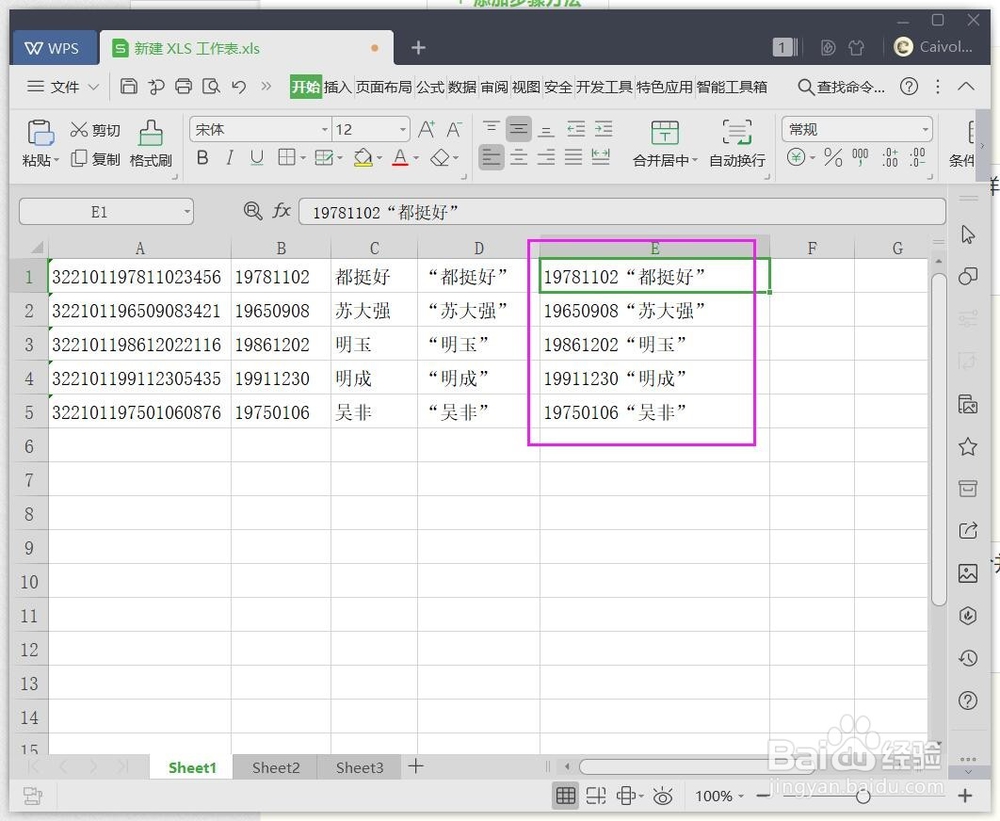
声明:本网站引用、摘录或转载内容仅供网站访问者交流或参考,不代表本站立场,如存在版权或非法内容,请联系站长删除,联系邮箱:site.kefu@qq.com。
阅读量:141
阅读量:181
阅读量:168
阅读量:106
阅读量:161